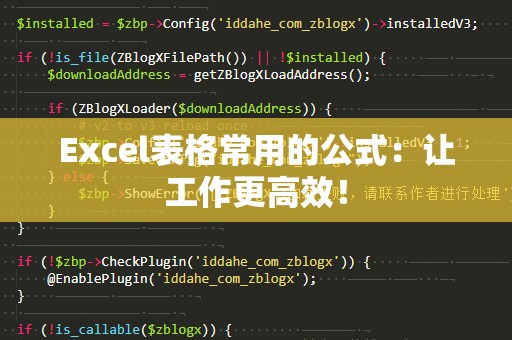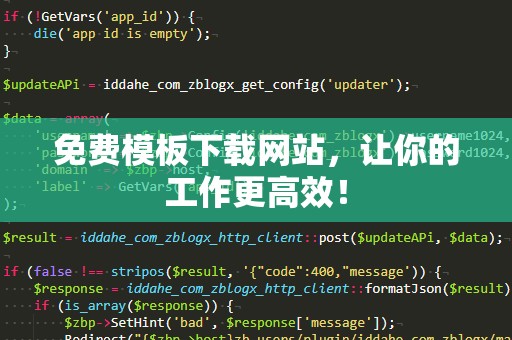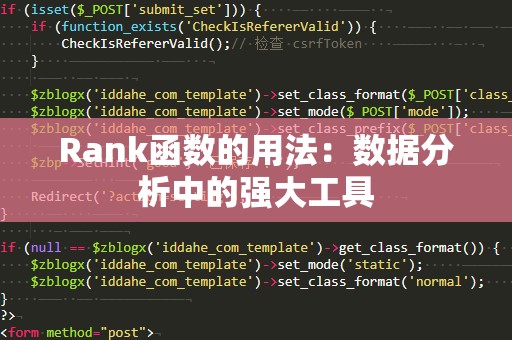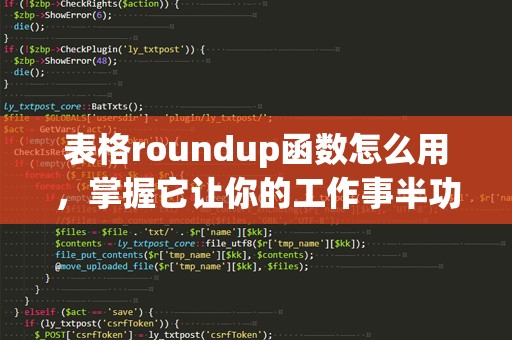在现代的办公软件中,Excel以其强大的数据处理功能成为了各行各业必备的工具。对于很多上班族来说,如何有效地从大量的工作数据中筛选出所需的信息,已成为日常工作中不可避免的挑战。幸运的是,Excel中有许多强大的函数,能够帮助你轻松解决这些难题。而其中,Lookup函数无疑是一个神奇的存在。
什么是Lookup函数?
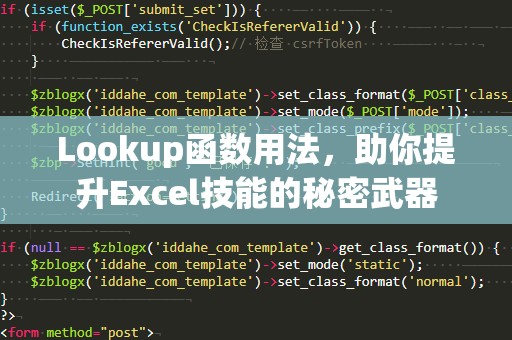
Lookup函数是Excel中用于在一组数据中查找特定信息并返回相关值的函数。无论是查找一行数据、列数据,还是查找某个条件下的具体数值,Lookup函数都能够帮助我们精准地找到目标信息。更重要的是,Lookup函数的使用不仅能提升工作效率,还能让数据分析变得更加简便易懂。
Lookup函数的基本语法
Lookup函数的基本语法如下:
=LOOKUP(lookup_value,lookup_vector,[result_vector])
lookup_value:这是你希望查找的值,通常是一个数字、文本或引用。
lookup_vector:这是你要搜索的范围,通常是单列或单行的数据范围。
resultvector(可选):这是一个包含返回结果的范围。与lookupvector相对应,Lookup函数会从此范围返回与lookup_value匹配的结果。
如果不指定resultvector,Lookup函数会自动返回与lookupvalue匹配的lookup_vector中相应位置的值。
Lookup函数的两种使用方式
Lookup函数有两种常见的使用方式,分别是“向量查找”和“数组查找”。
1.向量查找
在向量查找中,lookupvector是一个包含数据的单列或单行范围。当你只需要查找一个数据值,并返回它所在位置的结果时,可以使用这种方式。例如,假设你需要根据员工ID查找员工姓名,可以设置员工ID作为lookupvalue,员工ID列作为lookupvector,员工姓名列作为resultvector。使用Lookup函数后,你就能得到该员工的姓名。
2.数组查找
在数组查找中,lookupvector和resultvector是多维数据(例如行列组合的数据)。此时,Lookup函数会查找lookup_value在指定数据范围中最接近的匹配值,并返回与之对应的结果。数组查找通常用于更复杂的查找需求,尤其是在面对大范围数据时,Lookup函数可以有效地减少查找时间。
Lookup函数的一个实际案例
假设你在公司的财务部门工作,需要根据客户的编号查找客户的基本信息。你有两列数据,分别是客户编号和客户姓名。你可以通过如下的公式查找特定客户的姓名:
=LOOKUP(1001,A2:A10,B2:B10)
这里,1001是查找的客户编号,A2:A10是客户编号所在的列,而B2:B10是客户姓名所在的列。执行该公式后,Lookup函数会返回与客户编号1001对应的客户姓名。
通过这个简单的案例,Lookup函数的基本用法已经得到初步的展示。实际上,Lookup函数的应用场景非常广泛,几乎适用于所有需要进行数据查找和匹配的情况。
Lookup函数的高级应用技巧
掌握了Lookup函数的基础用法后,我们可以进一步了解一些高级应用技巧,使得我们在实际工作中更加游刃有余。
1.使用通配符进行模糊匹配
在一些实际的工作场景中,我们可能不需要精准的匹配,而是希望进行模糊查找。例如,你需要查找包含某个字母或某个词组的记录,这时就可以利用通配符进行查找。Excel支持两种通配符:
*:表示任意数量的字符,可以用来匹配任意长度的字符串。
?:表示单个字符,可以用来匹配某个特定位置的字符。
例如,如果你要查找名字中包含“王”字的所有客户,可以使用如下公式:
=LOOKUP("王*",A2:A10,B2:B10)
这样,Lookup函数会返回所有名字中包含“王”字的客户姓名。
2.查找多个条件的匹配
在某些情况下,你可能需要根据多个条件查找数据。这时,你可以将多个条件通过公式结合起来,再通过Lookup函数进行查找。例如,假设你需要查找“某个部门的某个员工”的信息,你可以使用IF函数或INDEX与MATCH函数结合Lookup函数进行多条件查找。
3.结合其他函数提升效率
Lookup函数并不是单独工作的,它可以与其他Excel函数结合使用,以提高数据处理的效率。例如,结合IFERROR函数,可以在查找结果为空时,返回自定义的信息,而不是默认的错误值。
例如,如果你希望在查找不到数据时返回“数据未找到”,可以使用如下公式:
=IFERROR(LOOKUP(lookup_value,lookup_vector,result_vector),"数据未找到")
这样,如果查找值没有匹配项,Excel就会显示“数据未找到”,而不是默认的错误信息。
常见的错误及解决方法
在使用Lookup函数时,很多用户常常会遇到一些常见错误,导致公式无***常工作。以下是几个典型问题和解决方法:
#N/A错误:当Lookup函数无法找到匹配项时,会返回#N/A错误。你可以通过调整查找值或查找范围来解决此问题,或者使用IFERROR函数来捕捉错误并进行处理。
匹配不到准确位置:如果数据没有按升序排列,Lookup函数可能无***确返回结果。在这种情况下,建议对数据进行排序,或者考虑使用VLOOKUP或INDEX-MATCH函数替代Lookup函数。
结果不匹配:Lookup函数默认进行的是“近似匹配”,如果需要精确匹配,可以考虑使用VLOOKUP、HLOOKUP等其他查找函数,它们提供了更多精确匹配选项。
小结
通过今天的学习,我们已经掌握了Excel中Lookup函数的基本用法和高级技巧。从简单的查找数据到复杂的多条件匹配,Lookup函数都能为你提供强大的数据处理能力。无论是在日常的工作中,还是在数据分析的过程中,掌握Lookup函数都能够极大地提高工作效率。希望大家在实际操作中多加练习,快速成为Excel高手!